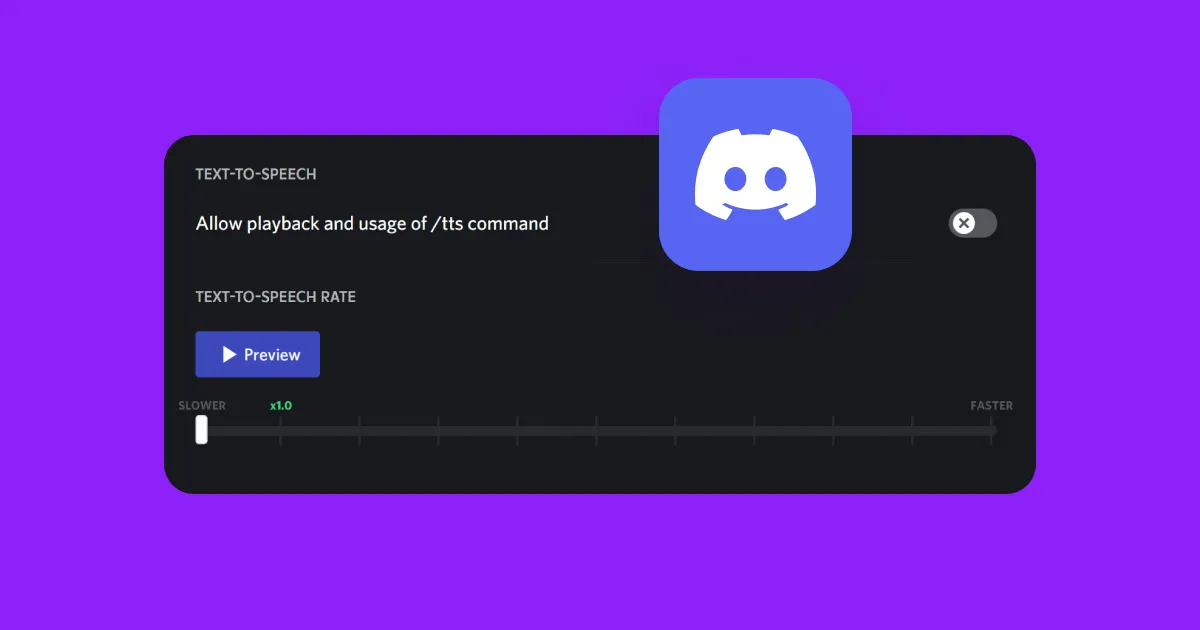O Discord é um aplicativo de mídia social que permite que os usuários se comuniquem por meio de chamadas de voz, vídeo e mensagens de bate-papo. As pessoas podem criar ou participar de comunidades virtuais (chamadas de servidores) centradas em interesses compartilhados.
Um recurso importante da plataforma é a ferramenta de conversão de texto em fala (TTS) do Discord, que lê mensagens baseadas em texto em voz alta. Este guia detalhado mostra como configurá-lo e torná-lo seu.
O que é o Discord Text to Speech?
O recurso TTS do Discord usa tecnologia integrada de conversão de texto em fala para ler mensagens em voz alta. Você pode ativá-lo em suas configurações para todos os bate-papos ou ouvir mensagens em voz alta quando os amigos optarem por enviá-las dessa forma. Veja como funciona.
Como ler em voz alta com o Discord Text-to-Speech
Mesmo ao ativar o TTS em um servidor, você ainda precisará especificar quais mensagens enviar como texto falado. Você faz isso digitando /tts no início da sua mensagem. Por exemplo:
- Digitando “/tts Esta é minha mensagem” reproduzirá a frase “Esta é minha mensagem” em voz alta no computador do destinatário.
- Digitando “Esta é minha mensagem” sem o comando enviará a frase como texto simples.
Observe que as configurações nos dispositivos dos destinatários podem substituir o comando de voz /tts. Se eles tiverem desativado /tts ou selecionado a opção “Nunca” para notificações de conversão de texto em voz, eles receberão mensagens somente como texto. Além disso, se tiverem escolhido a opção “Para todos os canais” para notificações de conversão de texto em voz, ouvirão todas as mensagens em voz alta, mesmo que o remetente não use o comando.
Além de ajudar pessoas com deficiência visual a entender o que está na tela, a ferramenta TTS do Discord também ajuda multitarefas, como streamers, a se comunicarem com amigos.
Configurando o Discord Text to Speech
Tanto os administradores quanto os usuários individuais do Discord precisam habilitar o TTS para que ele funcione — veja como.
Habilitando a conversão de texto em voz do Discord no servidor
Se você for administrador, siga estas etapas:
- Abra “Configurações do servidor” — Selecione “Canais de texto” e clique no ícone de engrenagem de um canal.
- Ajustar as configurações — Selecione a guia “Permissões” e selecione “Permissões de texto”.
- Ative a ferramenta — Marque a caixa “Enviar mensagens TTS”. Permita essa opção em seus canais preferidos e salve suas configurações.
Habilitando a conversão de texto em fala como usuário
Usuários individuais podem seguir estas etapas para ativar as mensagens TTS:
- Abra “Configurações do usuário” — Clique no ícone de engrenagem próximo ao seu nome de usuário.
- Vá para a opção “Configurações do aplicativo” — Selecione “Texto e imagens”.
- Encontre o botão “Conversão de texto em fala” — Ative “Permitir reprodução e uso do comando /TTS”.
Personalizando suas notificações de conversão de texto em fala no Discord
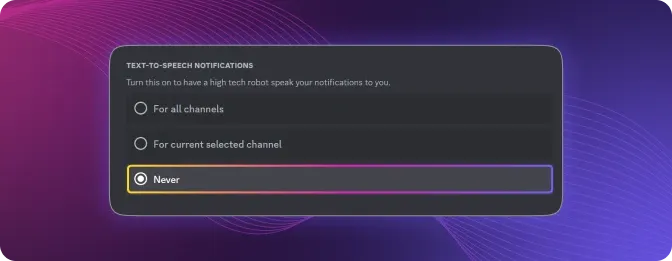
Fonte: Murf.ai
Texto alternativo: uma captura de tela mostrando como personalizar as notificações de conversão de texto em voz do Discord.
Depois de ativar o TTS, siga estas etapas para personalizá-lo.
Abrir configurações
Navegue até “Notificações” e depois “Conversão de texto em fala”.
Role para baixo até Notificações de conversão de texto em voz
Você tem três opções de caixa de seleção aqui para controlar as mensagens de voz TTS do Discord:
- Para todos os canais — Marque esta caixa para ativar a voz TTS automática para cada mensagem em cada canal, independentemente de os remetentes usarem ou não o comando /tts. Ao selecionar essa opção, você provavelmente ouvirá muitas mensagens de voz.
- Para o canal atualmente selecionado — Toque para ouvir as mensagens lidas em voz alta do canal que você está usando no momento.
- Nunca — Selecione esta opção se você não quiser ouvir nenhuma mensagem TTS.
Personalizando a velocidade das mensagens de voz no Discord
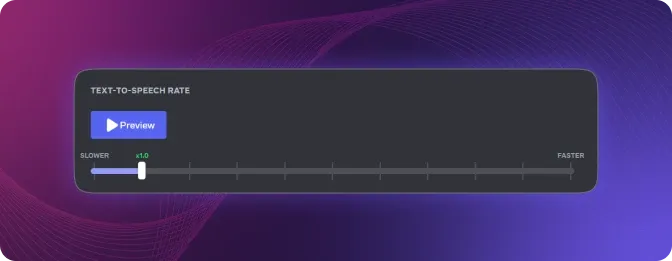
Fonte: Murf.ai
Texto alternativo: uma captura de tela mostrando o recurso de velocidade de voz TTS do Discord.
Por padrão, as mensagens são reproduzidas em velocidade 1x. Se você preferir acelerá-los ou diminuí-los, siga estas etapas.
Abra as configurações do Discord
Em “Configurações do aplicativo”, encontre as opções de “Acessibilidade”.
Role para baixo até a taxa de conversão de texto em fala
Você encontrará um controle deslizante que controla a rapidez com que o TTS narra as mensagens. Mova a configuração de mais lento que 1x para muito mais rápido.
Nesta seção, você também encontrará uma chave seletora para desativar o comando /tts. Essa é a segunda maneira (além da caixa de seleção “Nunca” mencionada acima) de parar de receber mensagens faladas em seus canais.
Alternativa de conversão de texto em fala do Discord
A conversão de texto em fala no Discord é útil para a comunicação dentro do aplicativo, mas é limitada de outras formas. O Discord não permite que você baixe mensagens TTS para recarregar. A plataforma também conta com as vozes TTS padrão instaladas pelo sistema operacional do seu computador, o que deixa você com opções e qualidade limitadas em comparação com o que você pode encontrar em outros lugares.
Se você precisar de recursos mais avançados de conversão de texto em fala, sua melhor opção são as Captions. Nossas integrações com líderes Geradores de conversão de texto em fala com IA como Onze laboratórios e Inteligência artificial aberta oferece uma gravação de áudio falado de qualidade profissional do seu roteiro. Escolha entre vários narradores realistas ou clone sua própria voz para obter o som perfeito.
Além do áudio de voz TTS, o Captions oferece áudio fácil e integrado acesso a modelos generativos de IA para criar imagens originais, B-roll, efeitos sonoros e música. Combine isso com suas dublagens de IA em minutos para obter conteúdo de vídeo criativo e envolvente.
3 etapas para gerar conversão de texto em fala com Captions
Siga estas etapas simples para gerar áudio TTS com Captions.
1. Carregue sua filmagem
Grave algo novo no aplicativo ou faça upload de arquivos de vídeo existentes do seu dispositivo. Em seguida, navegue até a interface de edição.
2. Selecione um modelo e uma voz
Escolha entre uma lista de integrações de modelos de conversão de texto em voz de IA disponíveis e escolha entre uma extensa lista de vozes. Atores digitais que parecem realistas podem falar em vários idiomas e sotaques, facilitando a conexão com espectadores em todo o mundo.
3. Insira seu script e gere
Insira um script no campo de solicitação de texto. Você pode usar sua própria escrita ou usar o gerador de scripts de Captions para redigir suas ideias.
Clique em “Gerar” para obter seu áudio narrativo com qualidade de estúdio. Você pode alterar o modelo de IA e a seleção de voz para gerar novas tomadas quantas vezes quiser até obter uma faixa com a qual esteja satisfeito.
Depois de selecionar uma narração, adicione-a ao seu vídeo para edição e efeitos adicionais.
Crie vídeos do Discord com Captions
O Discord oferece recursos de voz TTS úteis, mas limitados. Para aproveitar ao máximo a geração de conversão de texto em fala e a IA, experimente o Captions' Gerador de voz AI. Em seguida, use o restante da plataforma Captions para criar vídeos incríveis e de alta qualidade.
Por exemplo, você pode fazer o upload de um clipe de jogo simples e permitir que o Captions automatize totalmente o processo de produção de vídeo, incluindo edição, efeitos e narração. Para preparar o arquivo para as mídias sociais, passe tudo por meio de “Captions” Compressor de vídeo Discord. Repita o processo quantas vezes quiser para criar uma série inteira com o mínimo esforço.
Crie conteúdo melhor com mais rapidez com Captions.
PERGUNTAS FREQUENTES
Como você desativa a conversão de texto em fala no Discord?
Existem duas maneiras de desativar ou ignorar os comandos do Discord para conversão de texto em fala:
- Opção um — Abra “Configurações” e selecione “Notificações”. Role para baixo até “Notificações de conversão de texto em voz” e selecione a opção “Nunca”.
- Opção dois — Vá até as “Configurações” do Discord e toque em “Taxa de conversão de texto em fala”. Logo acima desta seção, você encontrará uma chave seletora para o comando TTS. Desative-o para evitar que mensagens de áudio indesejadas sejam reproduzidas.
Como você faz TTS no Discord?
Você pode usar a conversão de texto em voz do Discord em um bate-papo por voz digitando “/tts” antes de qualquer mensagem de texto enviada. Esse comando converterá o texto digitado em áudio falado, mas o destinatário da mensagem deve ter o TTS ativado para ouvi-la. Caso contrário, essas mensagens aparecerão em seus canais somente como texto.
Como você usa um bot de conversão de texto em fala no Discord?
Os bots do Discord de terceiros oferecem recursos avançados, como opções de tradução, voz e download. Veja como convidar alguém para seu canal:
- Encontre um bot — Procure nas listas de bots do Discord para encontrar um que você goste.
- Toque no botão “Convidar” — Especifique em qual servidor você deseja adicioná-lo. Você precisará ser administrador para que isso funcione.
- Personalize as configurações — Autorize as permissões que você concederá para o bot.
Você deve ver a documentação adicional sobre os comandos e recursos que você adicionou e como interagir com seu novo bot. Você pode removê-lo do seu servidor Discord a qualquer momento usando o comando /kick.